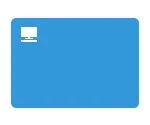Hogyan lehet eltávolítani a jelszóval léphet be a windows 10 rendszer
Törölje a jelszót, hogy jelentkezzen be a Windows 10:
Kezdeni, meg kell menni a Start, válasszuk a Beállítások rész
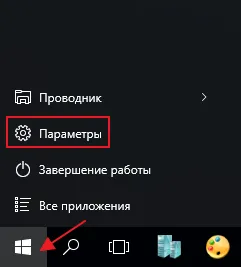
Továbbá, a beállításokat, válassza a Fiókok lapot
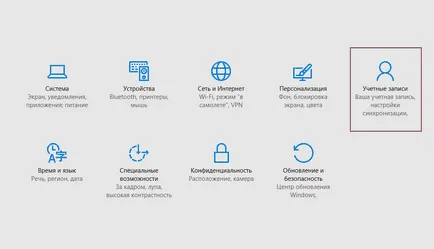
A megnyitott ablakban kattintson a belépési ponton lehetőségek
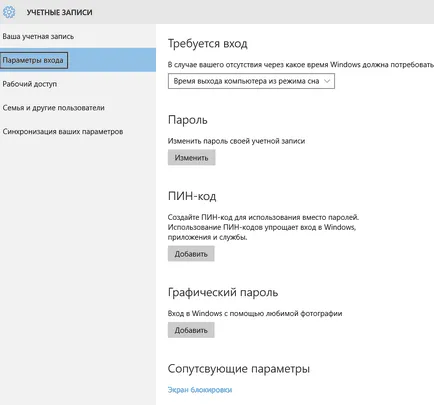
Kiigazítása során a helyi fiók, nevezetesen:
Cím alatt, melynek neve a kívánt bemenetet. A legördülő jelölőnégyzetet az ne tegye ki
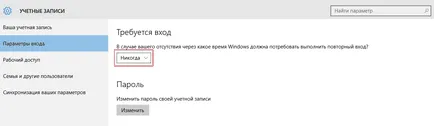
Majd a Windows Search mezőbe írja be a következő típusú felirata: netplwiz majd nyomja meg az Enter
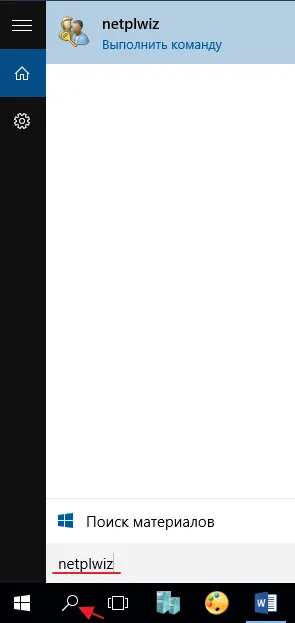
Ezek után megjelenik egy lista a számlák, amelyek elérhetők a számítógépre. Most távolítsa el a kullancsot címkék: hogy az felhasználói nevét és jelszavát, majd kattintson az Alkalmaz
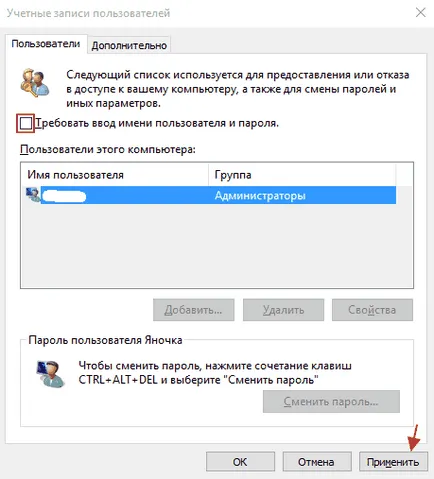
Annak érdekében, hogy alkalmazni a beállításokat az ultrahang, hogy töltse ki ezeket a mezőket, nevezetesen, adja meg a jelszót, amit már telepítve van, és miután az OK gombra
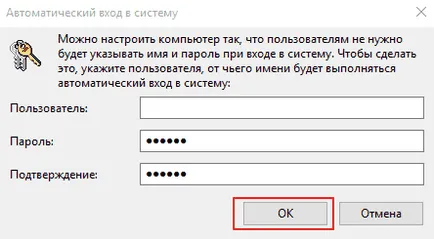
A számítógép újraindítása érdekében, hogy ellenőrizze, mit hoztunk létre, ha ismét követelte a jelszót, újból végrehajtani a műveletet.
Hasonló bejegyzések
- Hogyan lehet letiltani az automatikus újraindítás a Windows 10

- Hogyan lehet engedélyezni a vendég fiók Windows 10

- Átméretezése Windows asztali ikonok 10